Como instalar um quiz em seu site no Leadpages
Há várias maneiras de adicionar um quiz ao seu website Leadpages:
- Pop-up automático
- Banner
- Widget
- Botão de Quiz
- No corpo de uma página
- Link no botão
Importante: Não importa que tipo de instalação de quiz você selecione (exceto o número 6), a princípio você precisa instalar o código de inicialização em seu website. Você pode encontrá-lo seguindo este caminho "Instalação do Quiz" => "Para um website ou landing page" => A primeira aba
Copie o código de inicialização e cole seguindo o caminho Configurações => Configurações de página => Estatísticas => Código de rastreamento da seção Head
1. Pop-up Automático:
Acesse sua conta Marquiz e entre no editor de um quiz que você deseja instalar em seu site no Leadpages.
Em "Instalação do Quiz" => "Abetura Automática" => primeira aba, ative o controle deslizante "Abertura Automática" e defina o tempo de abertura do quiz quando um visitante vier ao seu site, se você quiser que o quiz seja um pop-up.
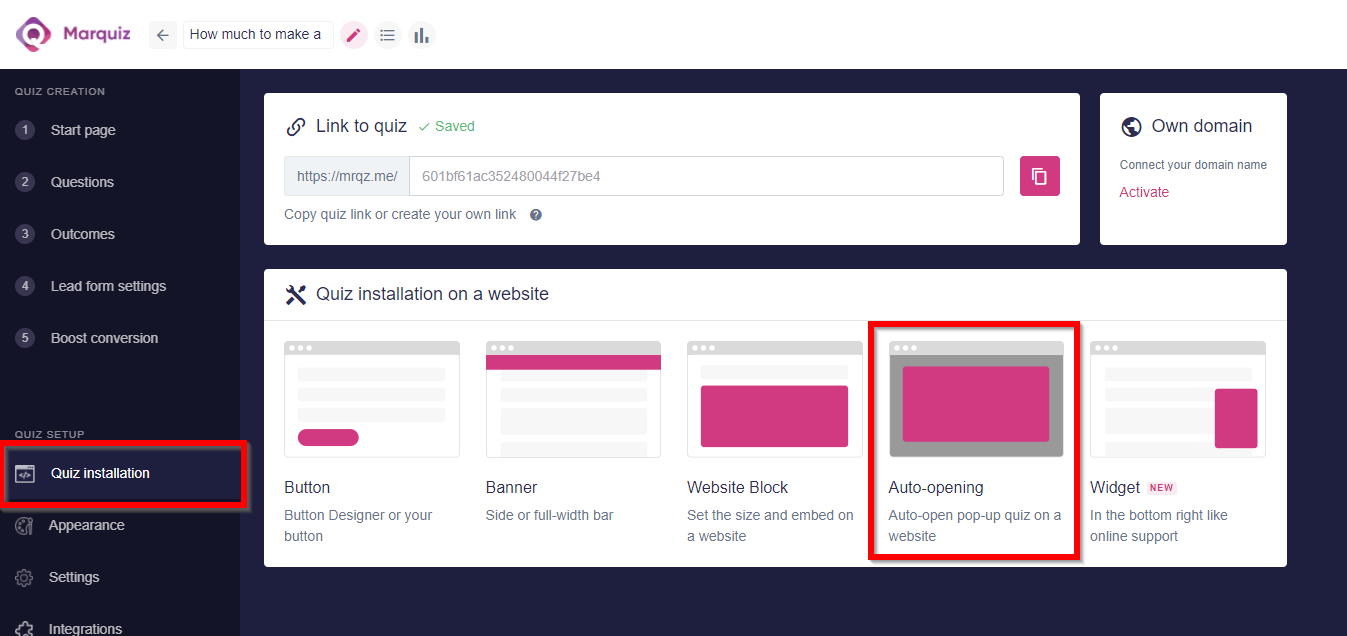
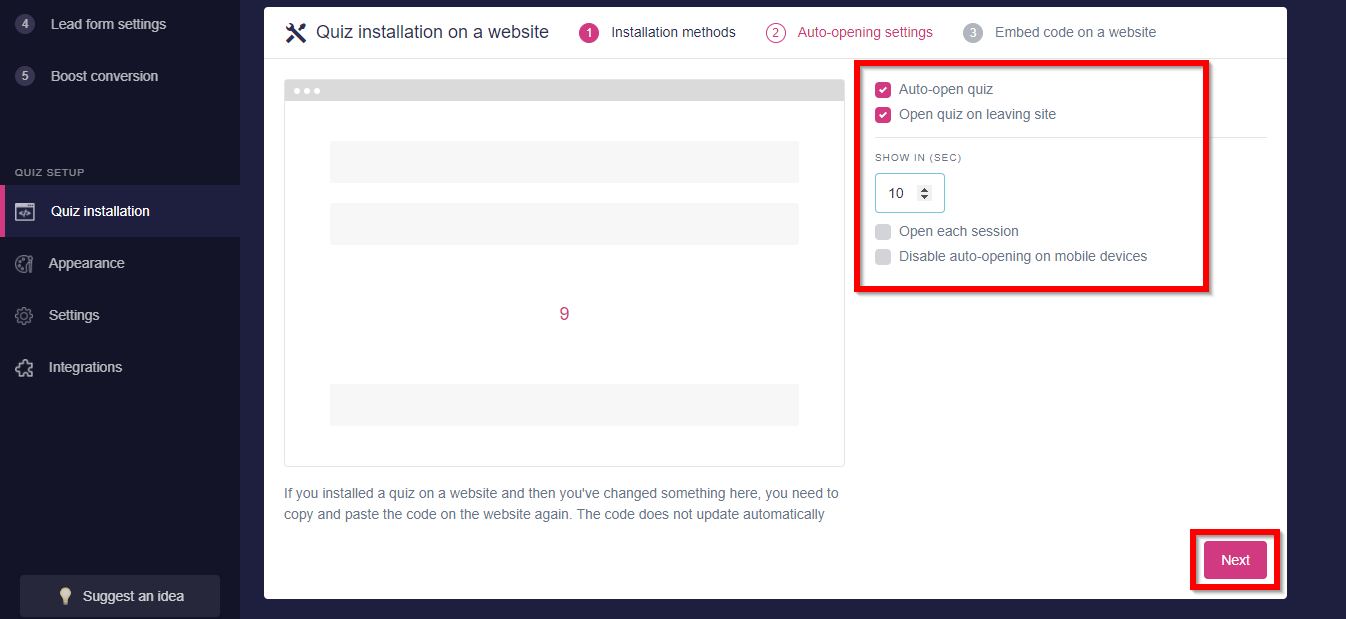
Se você marcar a caixa "Abrir toda vez", o quiz irá aparecer sempre que o visitante abrir a página, mesmo que a página seja atualizada.
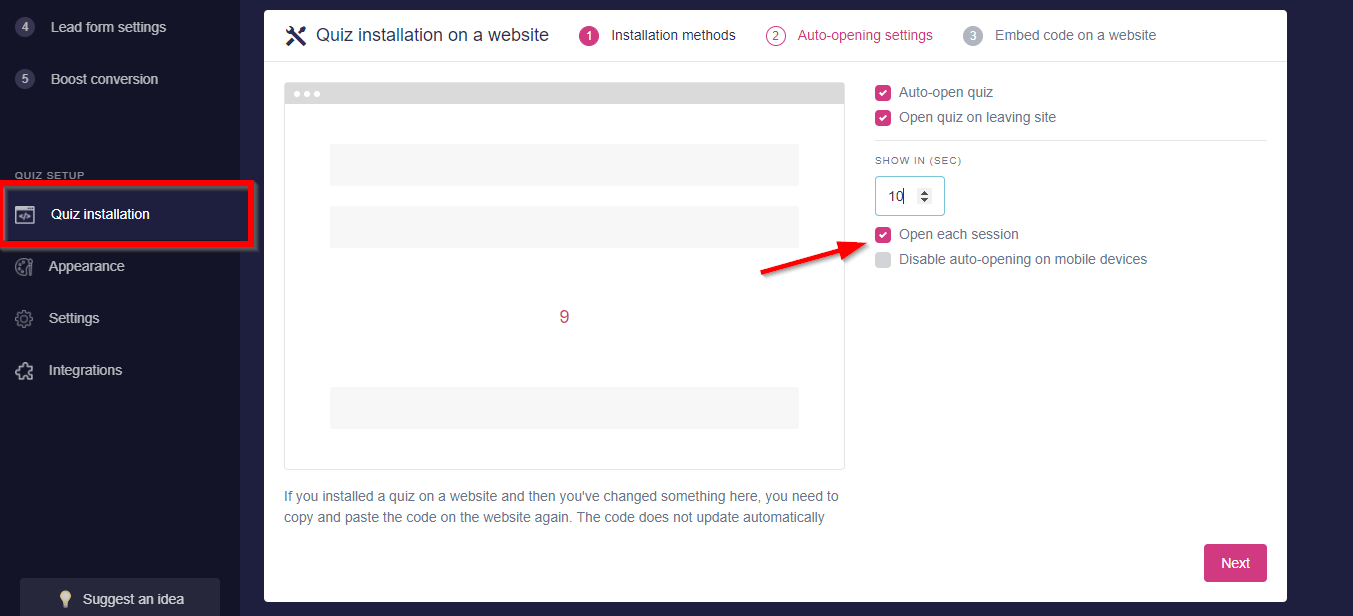
Copie o código de instalação do quiz
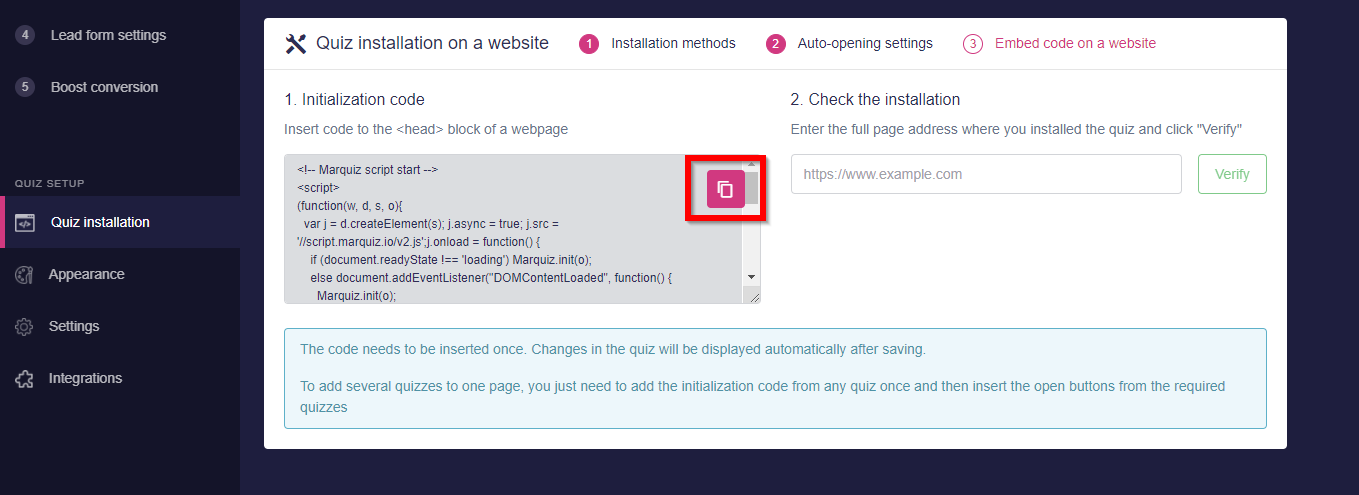
No Leadpages siga o caminho Settings -> Page Settings -> Analytics -> Head section tracking code e cole o código. Salve as mudanças clicando em Save.
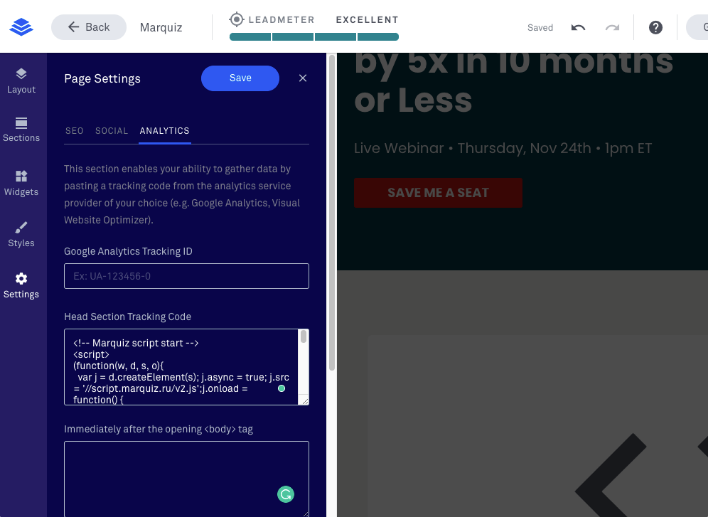
2. Banner:
Para instalar um quiz como banner, vá até a guia "Instalação do Quiz" e selecione "Banner".
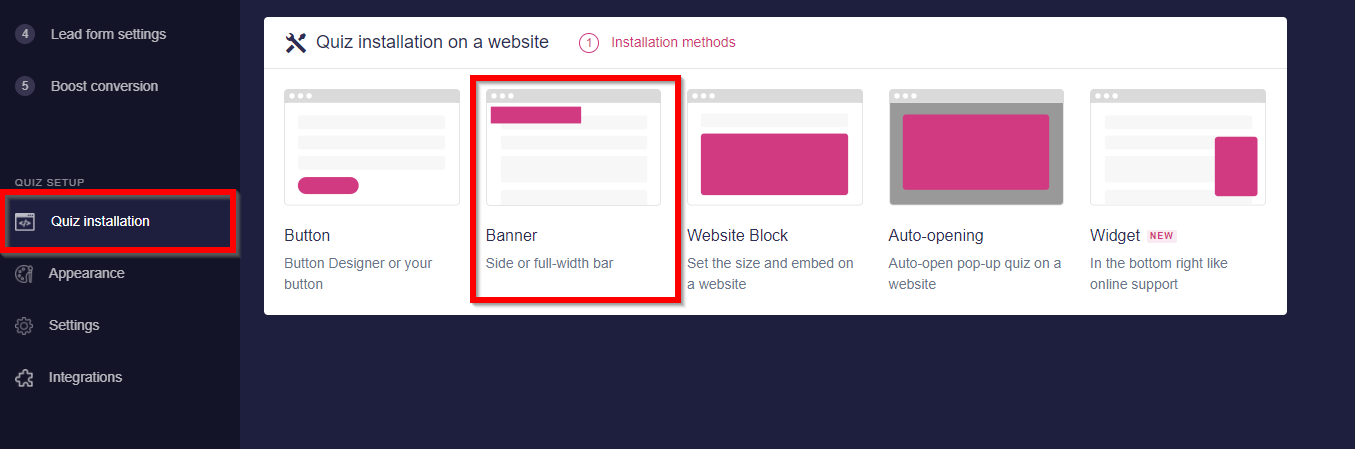
Aqui você pode mudar a aparência visual de seu quiz.
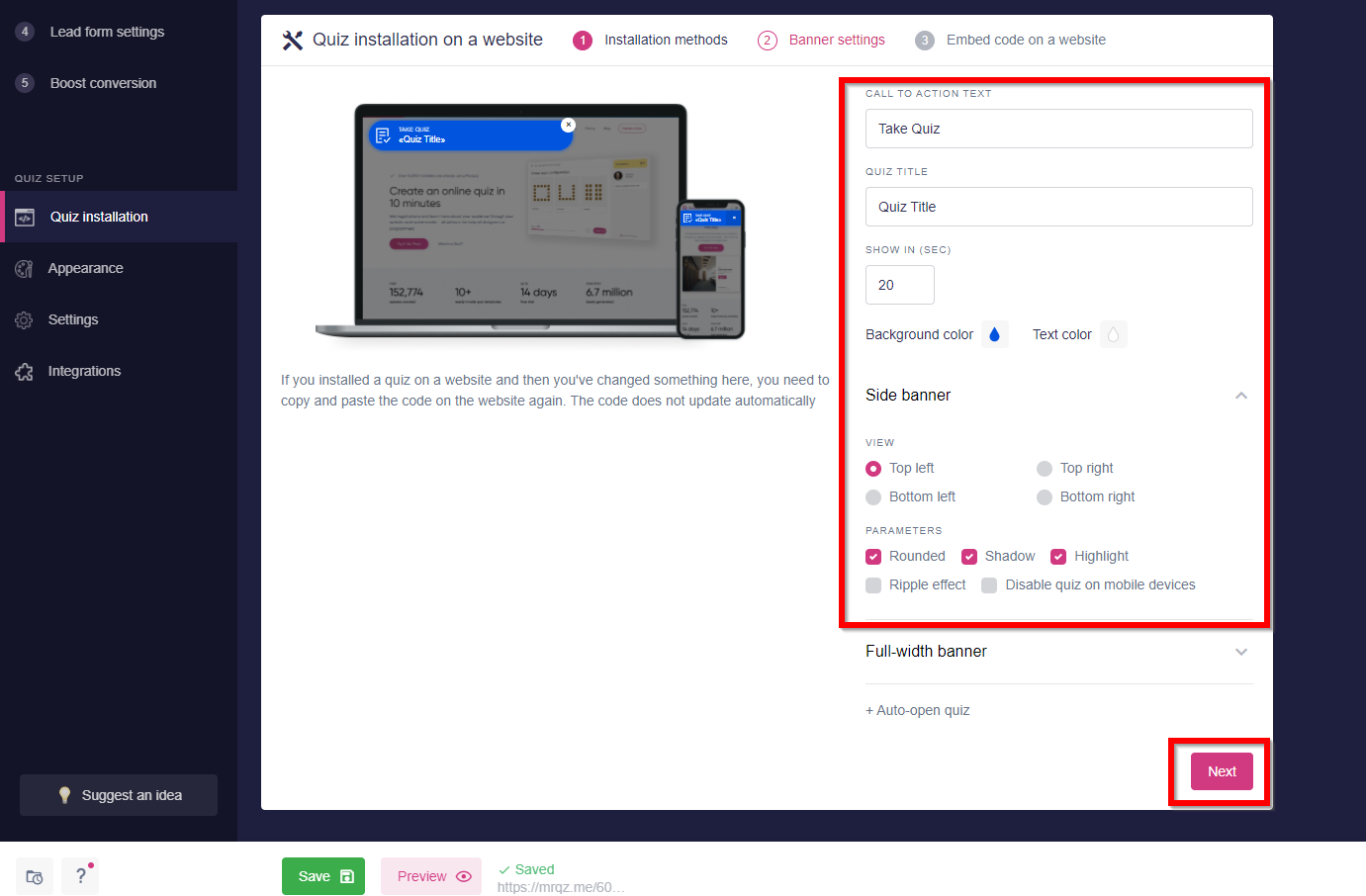
Após terminar de editar a aparência copie o código de inicialização e cole seguindo o caminho Settings => Page Settings => Analytics => Head section tracking code (like Auto-opening code)
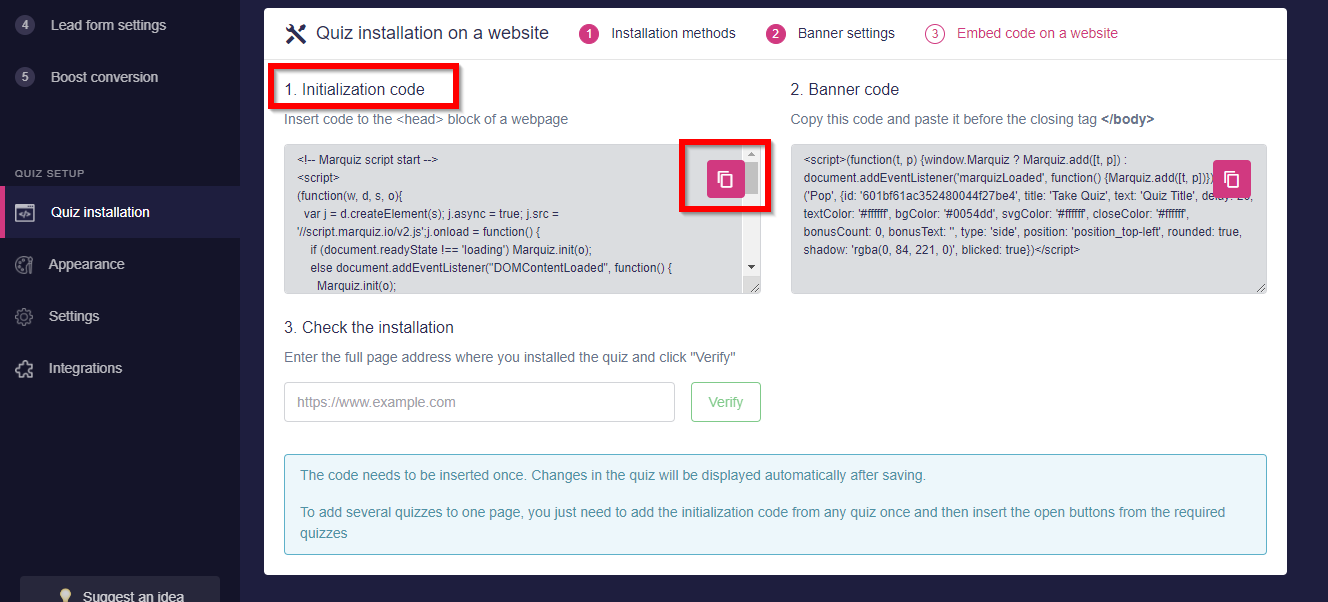
Copie o código do banner e cole-o na caixa "Immediately before the closing </body> Tag".
Salve as mudanças clicando em "Savbe".
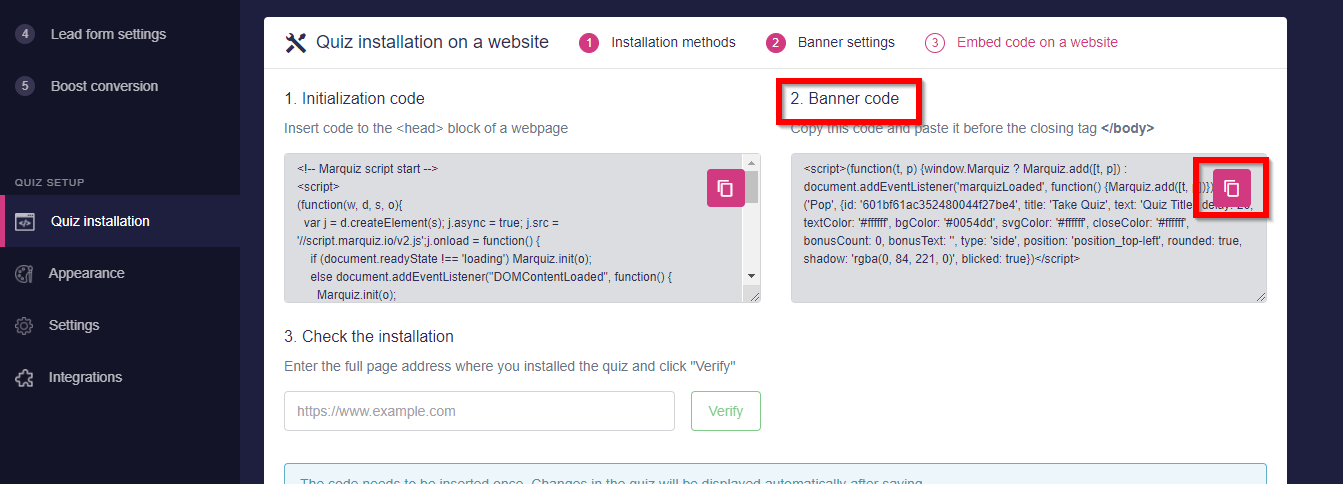

3. Widget:
Para instalar um quiz como widget, vá para a aba "Instalação do Quiz" e selecione "Widget". Aqui você pode alterar as configurações do widget, por exemplo:
- Tempo de exibição do banner (somente o banner será exibido no período de tempo definido)
- Abertura automática do Widget (o widget abrirá no período de tempo definido)
- Desativação do widget na versão móvel (o widget não será exibido em dispositivos móveis)
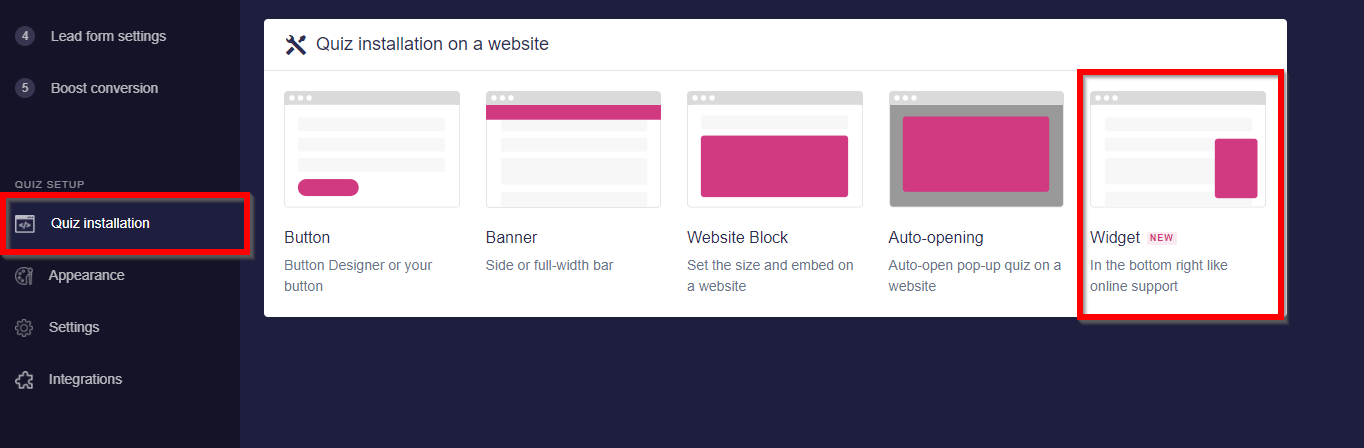
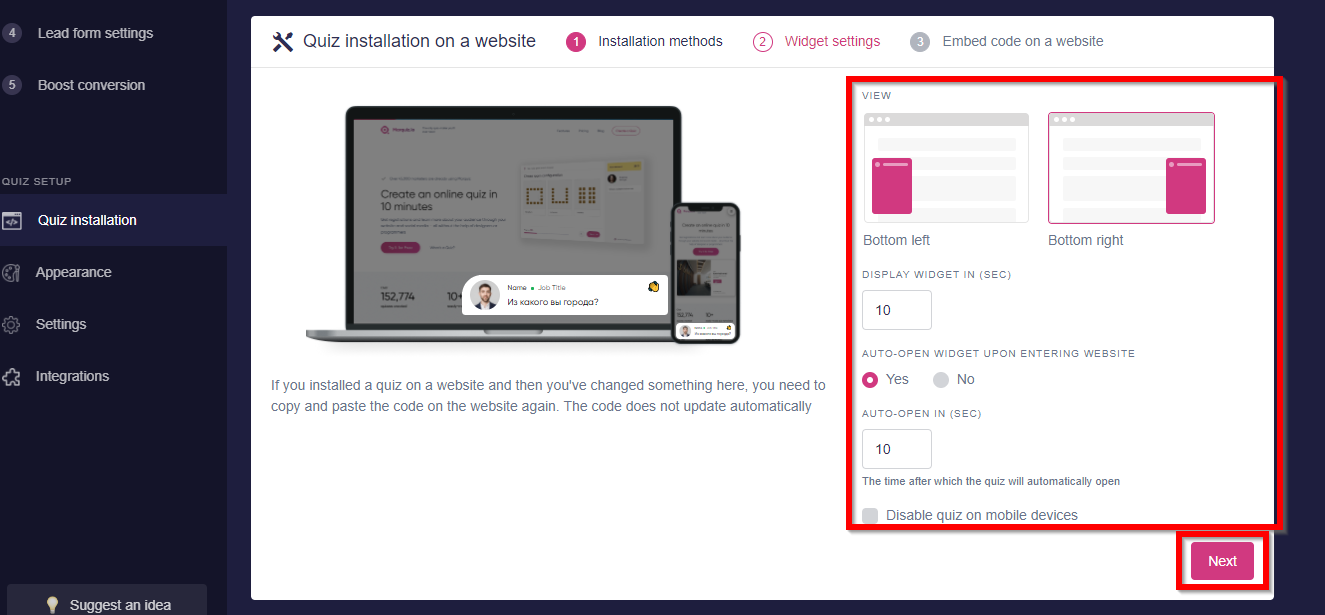
Após terminar de editar a aparência copie o código de inicialização e cole seguindo o caminho Configurações => Configurações de página => Estatísticas => Código de rastreamento da seção Header
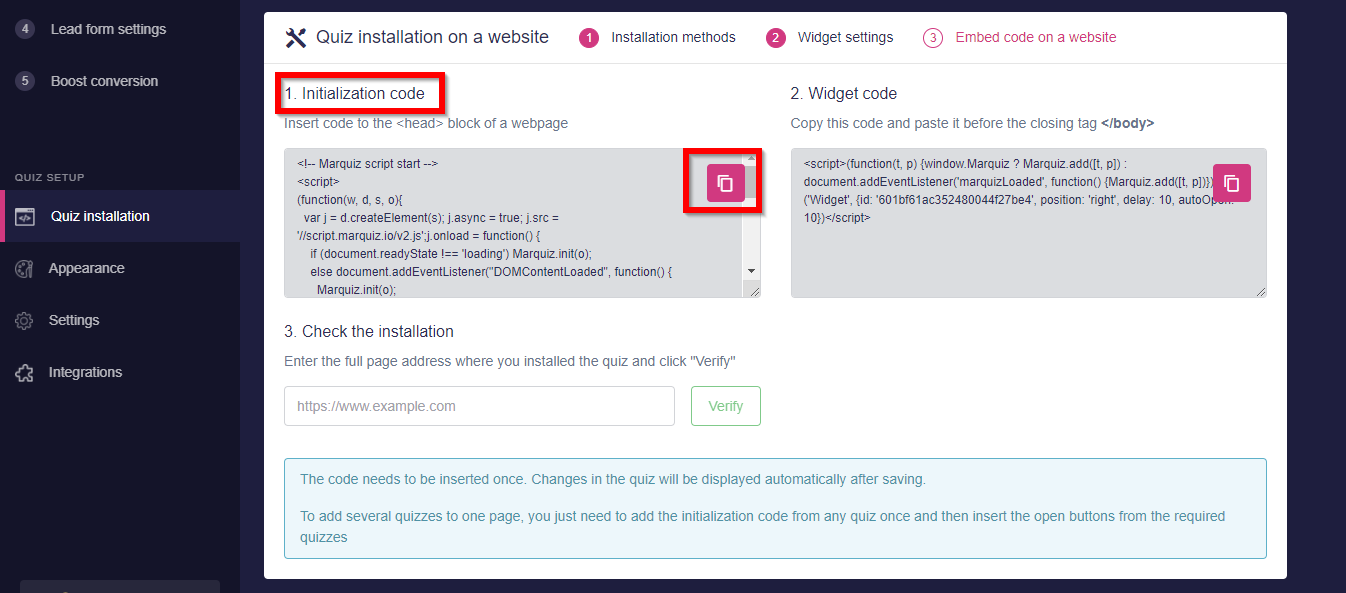
Copie o código do banner e cole na caixa "Immediately before the closing </body> tag”.
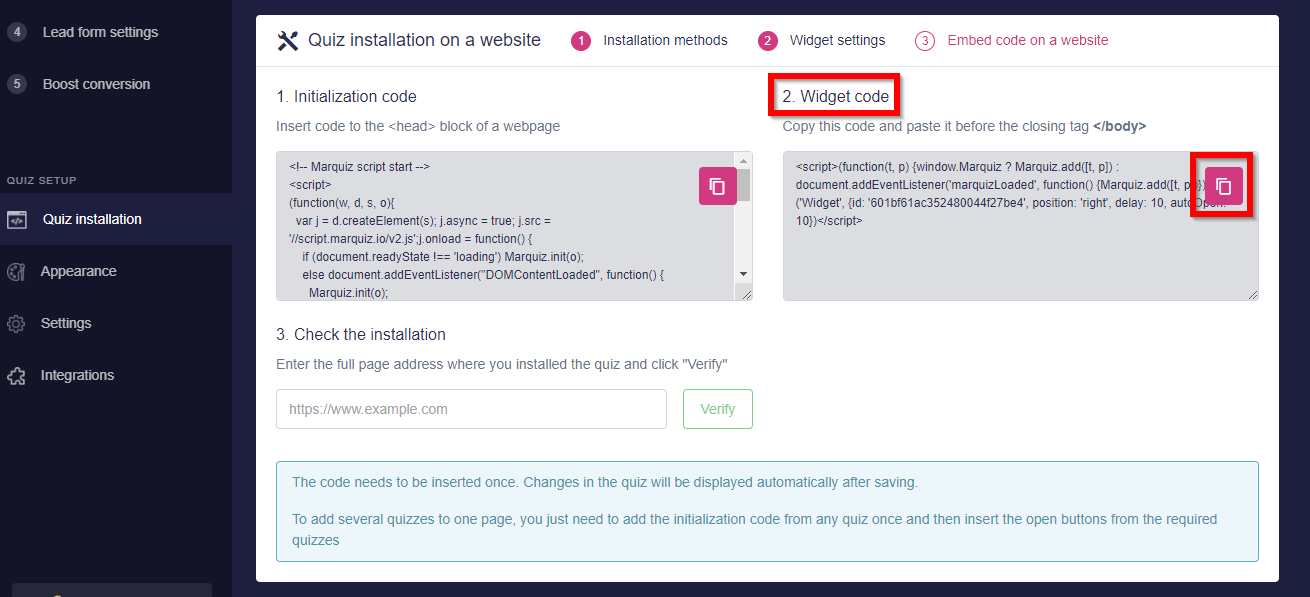
Salve as mudanças clicando em "Save".
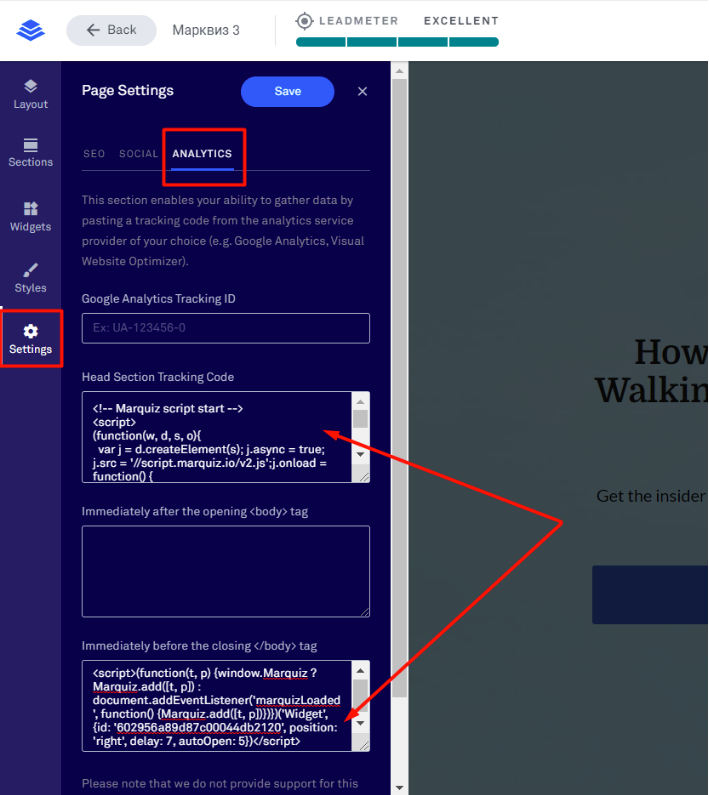
4. Botão do Quiz:
Para instalar um quiz como botão, vá para a aba "Instalação do Quiz" e selecione "Botão". Aqui você pode alterar as configurações dos botões. Depois de terminar a edição, copie o código do botão.
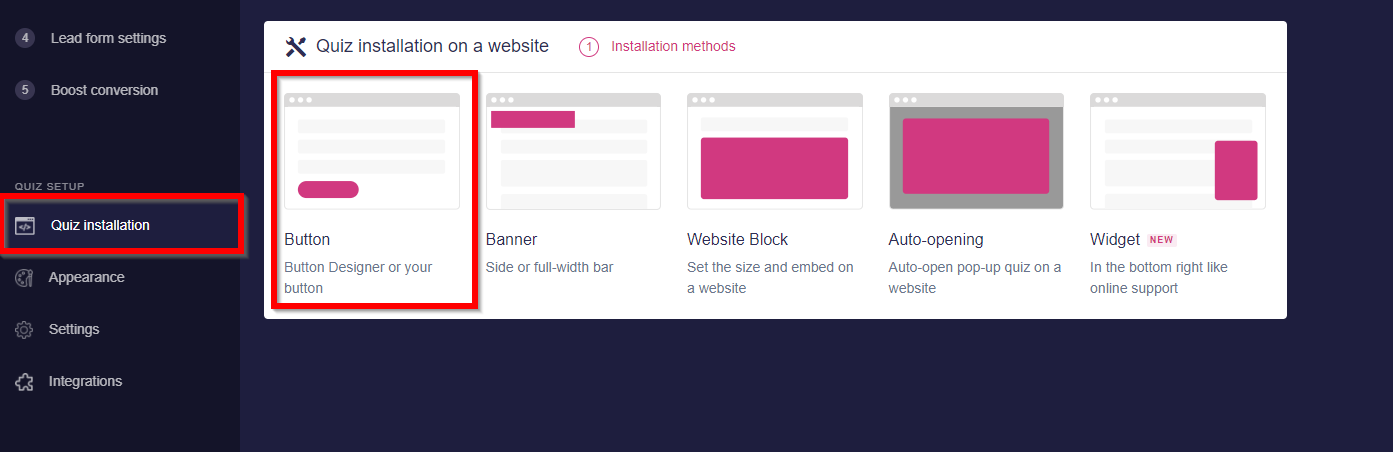
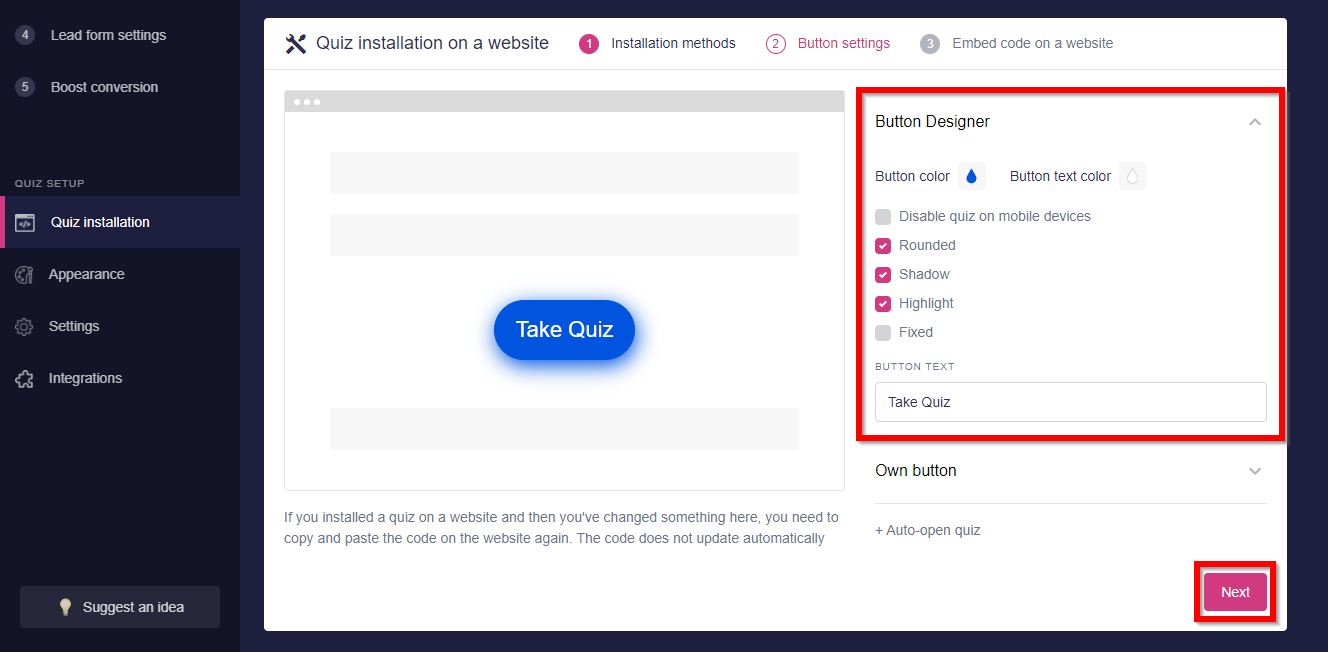
Depois de terminar de editar a aparência, copie o código de inicialização e cole seguindo o caminho Configurações => Configurações de página => Estatísticas => Código de rastreamento da seção Header
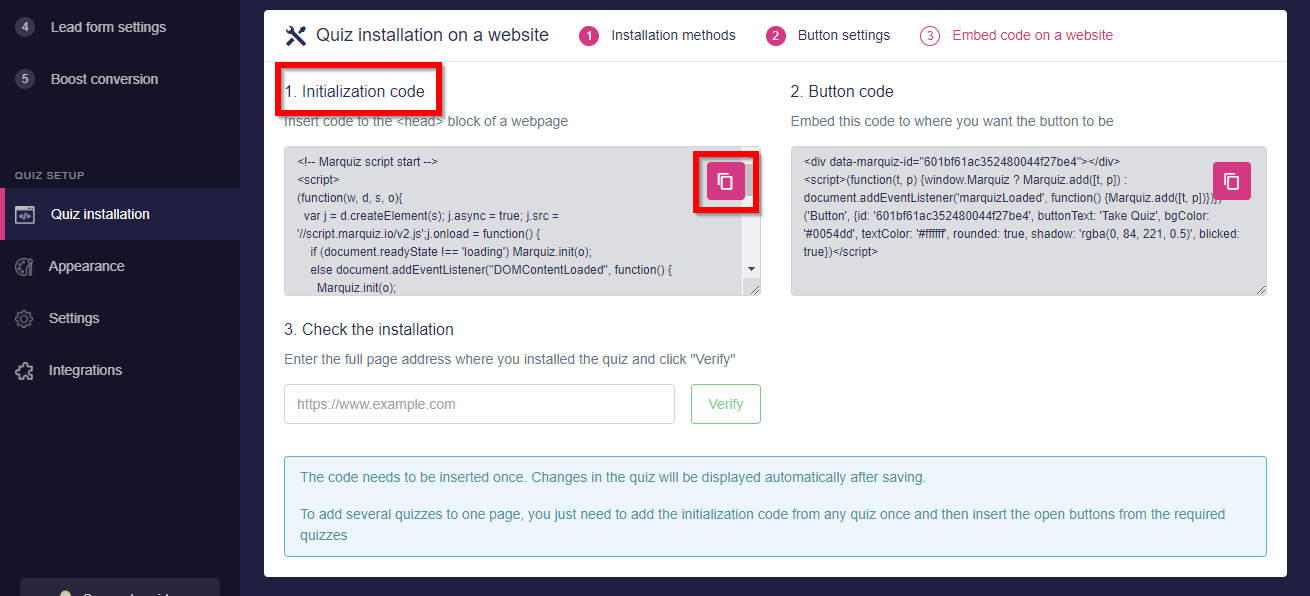
Copie o código do botão
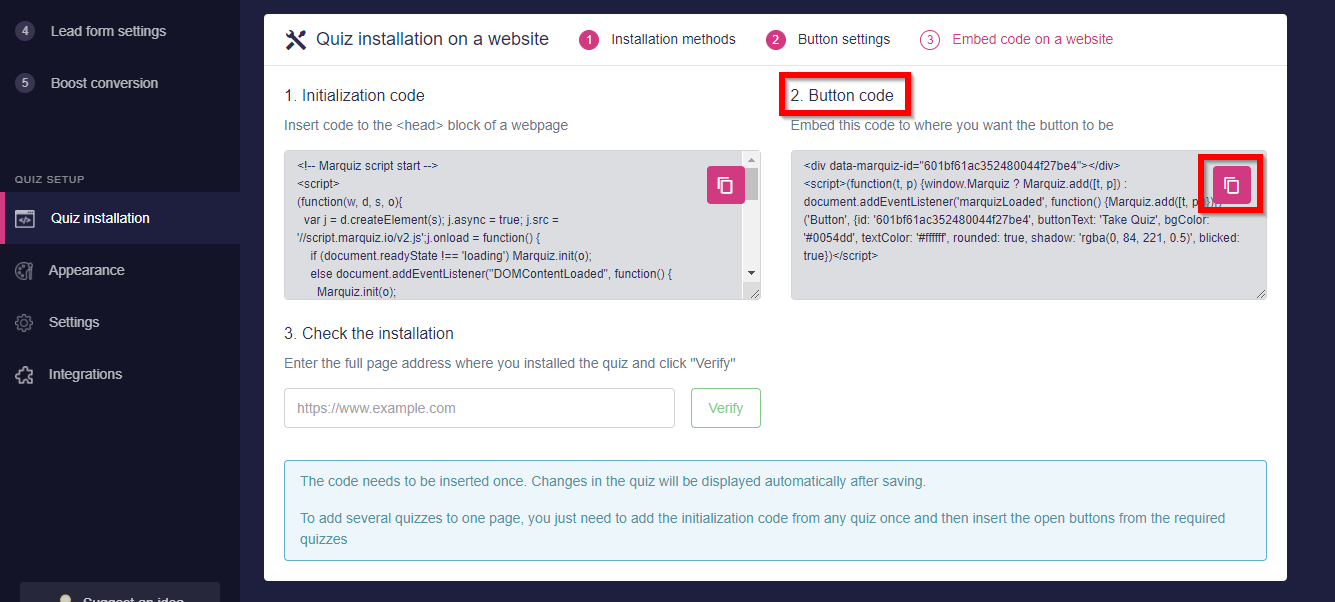
No editor de Leadpages vá para "Widgets" selecione <html> e arraste o objeto para o local onde você deseja localizar o botão. Clique em "Edit" (no ícone de lápis) e cole o código. Salve as mudanças.
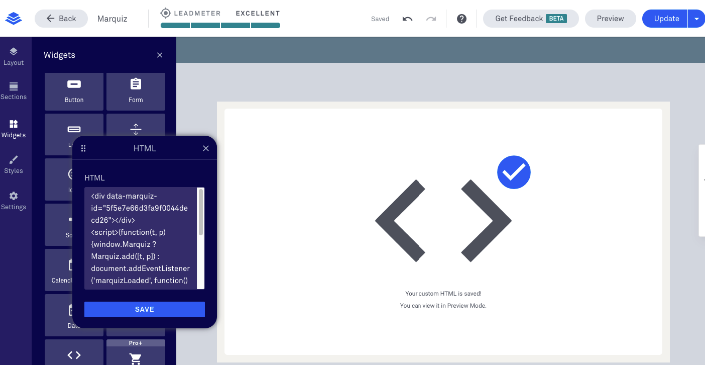
5. Instale um quiz no corpo de uma página:
Para instalar um quiz no corpo de uma página da web, vá para a aba "Instalação do Quiz" e selecione "Bloco de Website". Aqui você pode alterar o tamanho de seu quiz e a configuração dos botões para a versão móvel de seu website.
Se você quiser exibir o quiz também na versão móvel, desmarque a caixa "Botão na versão móvel". Se a caixa for marcada, na versão móvel o quiz será exibido como um botão com uma janela modal.
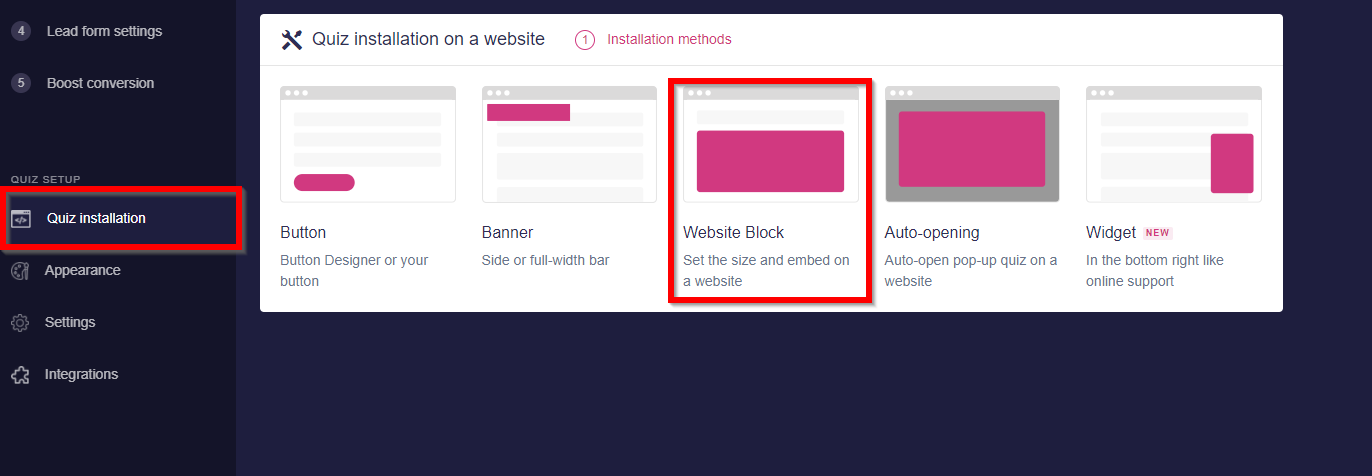
Agora, copie o código:
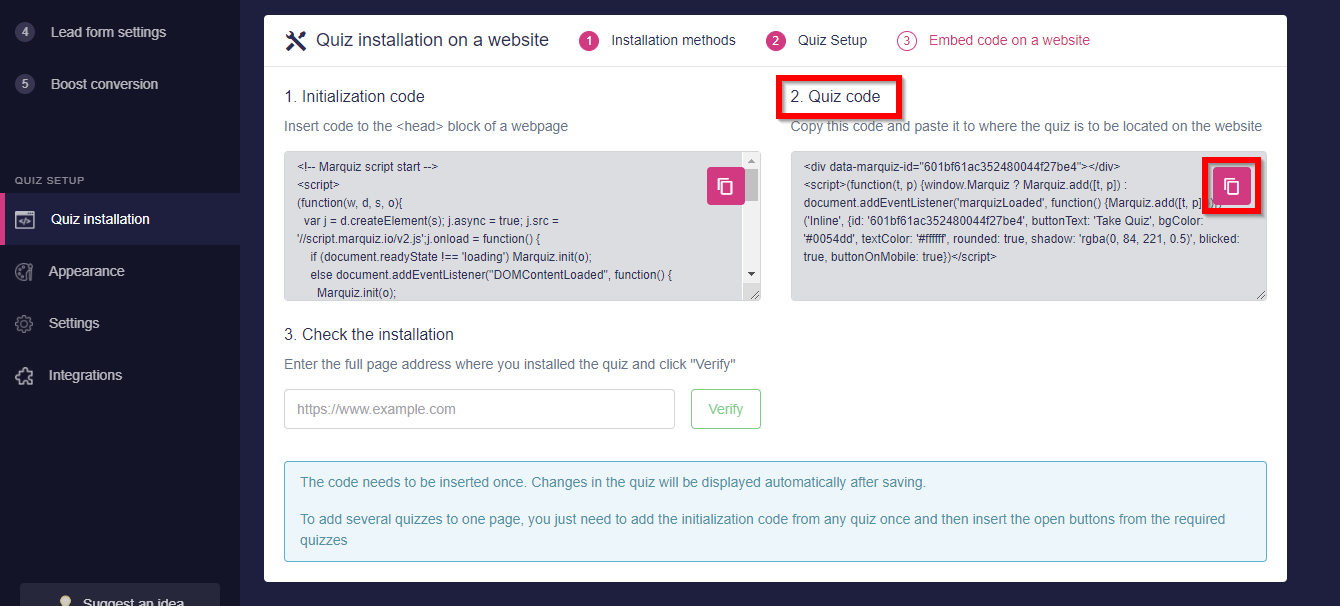
No editor de Leadpages vá para "Widgets" selecione <html> e arraste o objeto para o local onde você deseja localizar o questionário. Clique em "Edit" (ícone de lápis) e cole o código. Salve as mudanças.
Não se esqueça de definir o código de inicialização
6. Botão com Link:
Vá para o editor do site de suas Leadpages. Selecione o botão onde você deseja integrar o link ao seu quiz. Clique em "edit click event", depois selecione "link to external URL" e cole o link para o questionário. Marque a caixa "open in new window".
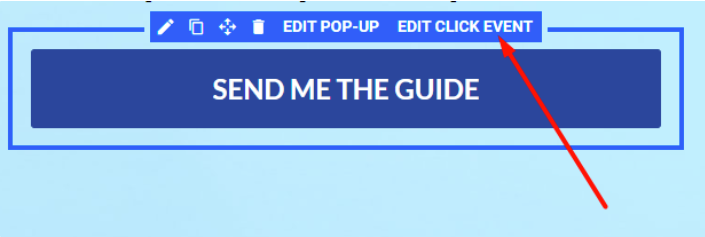
O link direto para seu quiz está localizado dentro da aba "Instalação do Quiz".
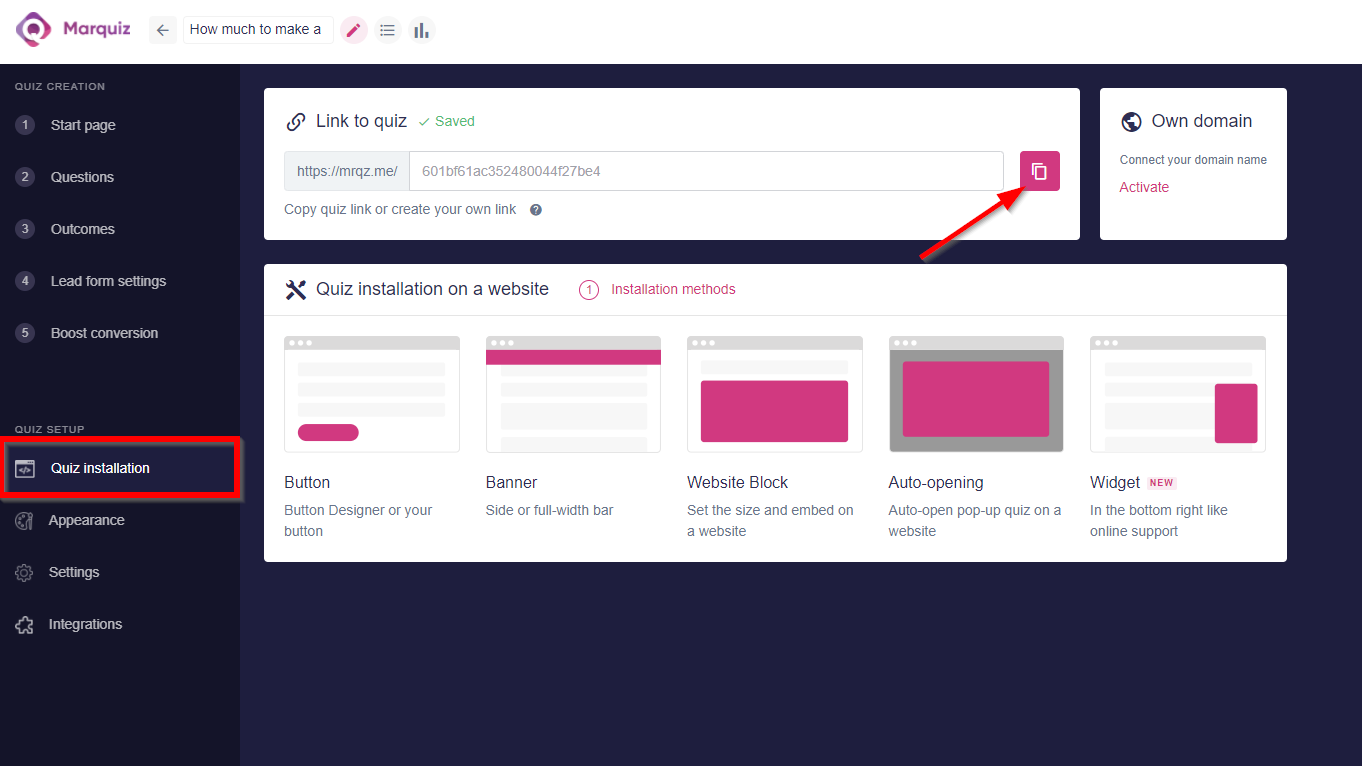
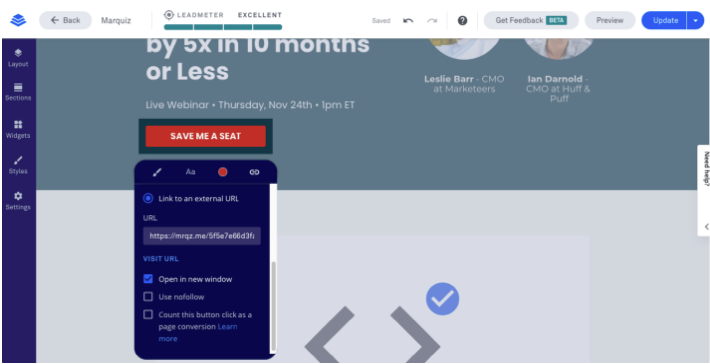
Feito!
O questionário será aberto em uma nova aba quando um visitante clicar no botão.
